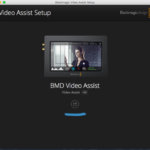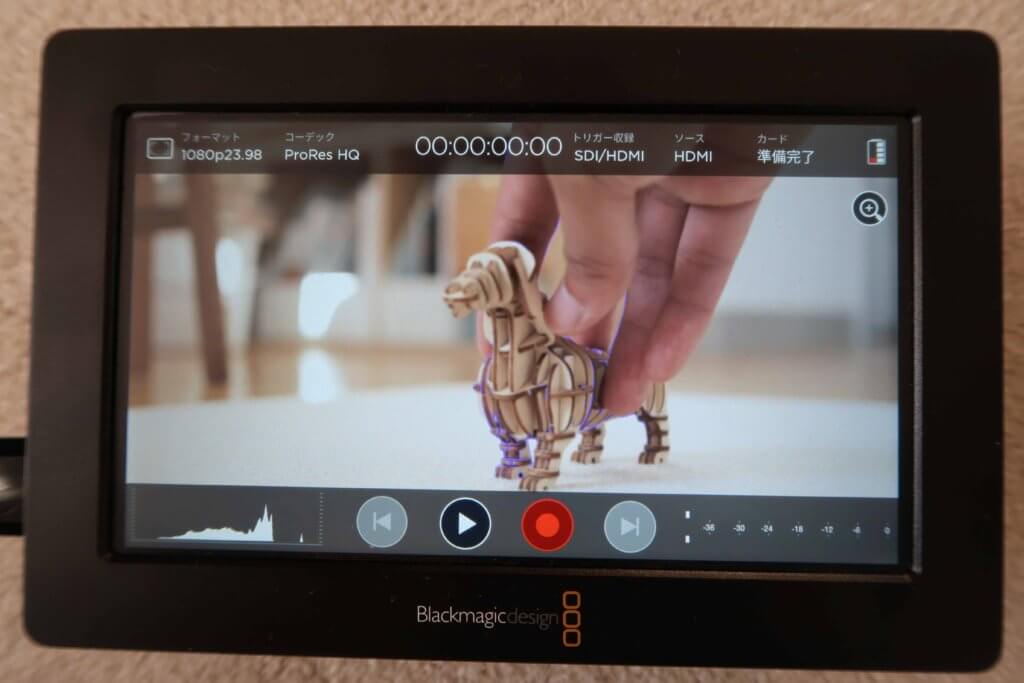
目次
Blackmagic Video Assistでは、どうやってピント調整ができるの?
動画撮影の時に、モニターがあれば映画の撮影のようでかっこいいですよね。
こういったモニターは、撮影でピントを合わせるときにとても役に立ちます。
ピントがずれてる!ボケ味が出るカメラの落とし穴
最近のカメラは、ボケ味を出すことができるので映画のような映像を撮影することができますよね。
でも、このボケ味で問題になるのが「ピントの調整」です。ピントがしっかりと合っていないことに気がつかずに撮影を続けていたことはないですか?
撮影した映像を見たら「全部ピントが甘かった!」なんて時は、本当にがっかりしますよね。
今回は、Blackmagic Design(ブラックマジック デザイン)社のBlackmagic Video Assistを使ったピントの合わせるのに役立つ「フォーカスアシスト」についてお話しします。
ちなみに英語ではピントのことを、「フォーカス」といいます。
Blackmagic Video Assistでのフォーカスアシスト
「モニター」から「フォーカスアシスト」を選択する
まず、Blackmagic Video Assistの画面に指を置いたままスライドさせて見てください。
下のような画面になると思います。この中の「モニター」にタッチして見ましょう。
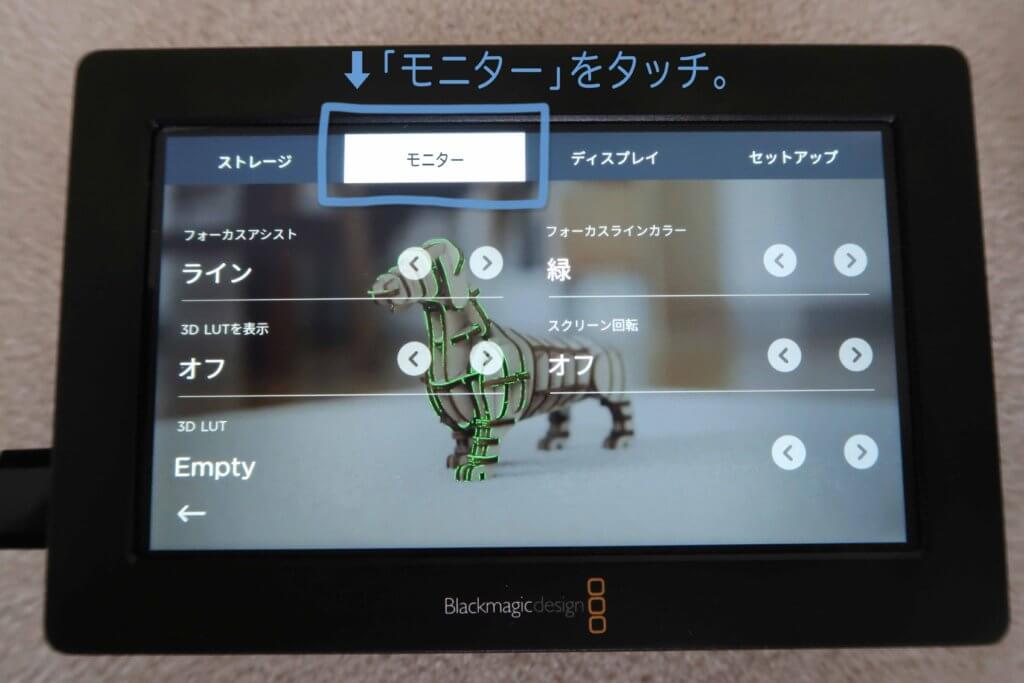
モニターの一番左上の項目に「フォーカスアシスト」がありますよね。
「ライン」と「ピーキング」が選べるのですが、ここでは「ライン」を選択してみてください。
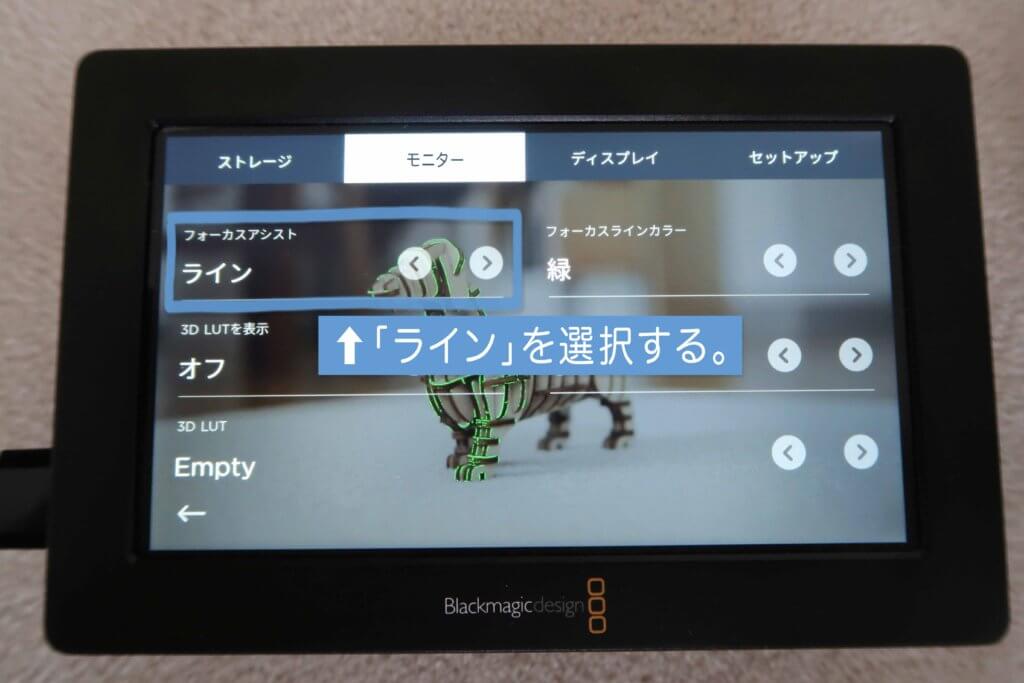
この設定でピントが合っている部分が、線(ライン)として表示されます。
どんな感じになるのかを見てもらいたいのですが、その前に「フォーカスラインカラー」を選んでおきましょう。
「フォーカスラインカラー」を選択する
「フォーカスアシスト」の項目で「ライン」を選択したら、そのまま右隣にある「フォーカスラインカラー」を見てください。
ここでフォーカスが当たっているところを示す「線の色」を指定します。色は、「赤」「青」「白」「緑」の4種類です。
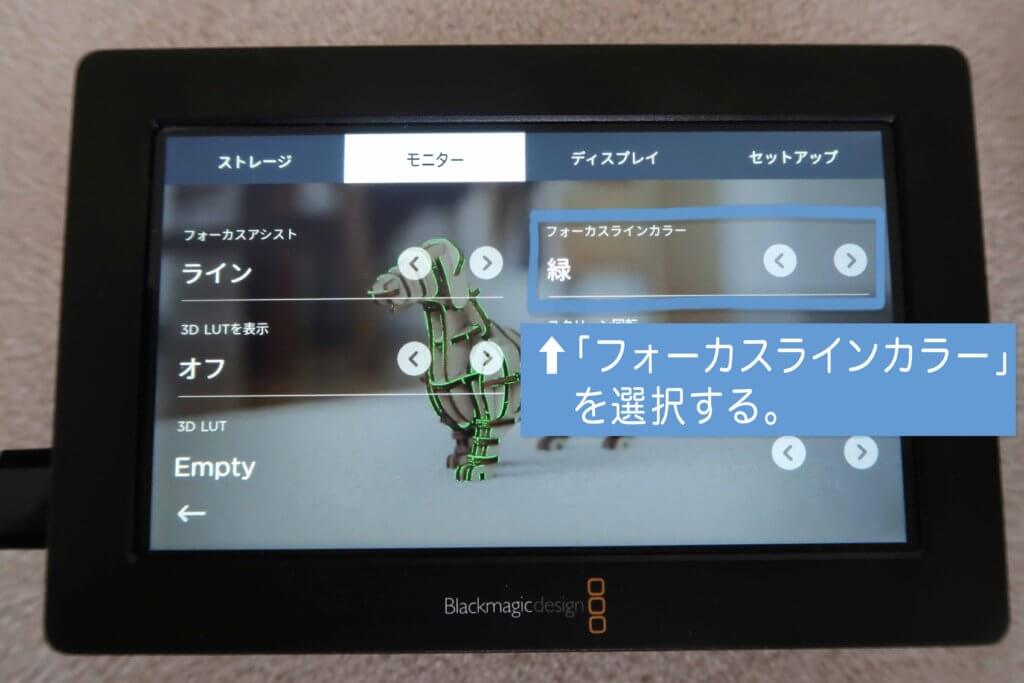
例えば、フォーカスラインカラーで「赤」を選んでみましょう。そして、画面の一番下にある「←」をタッチしてください。元の画面に戻ります。
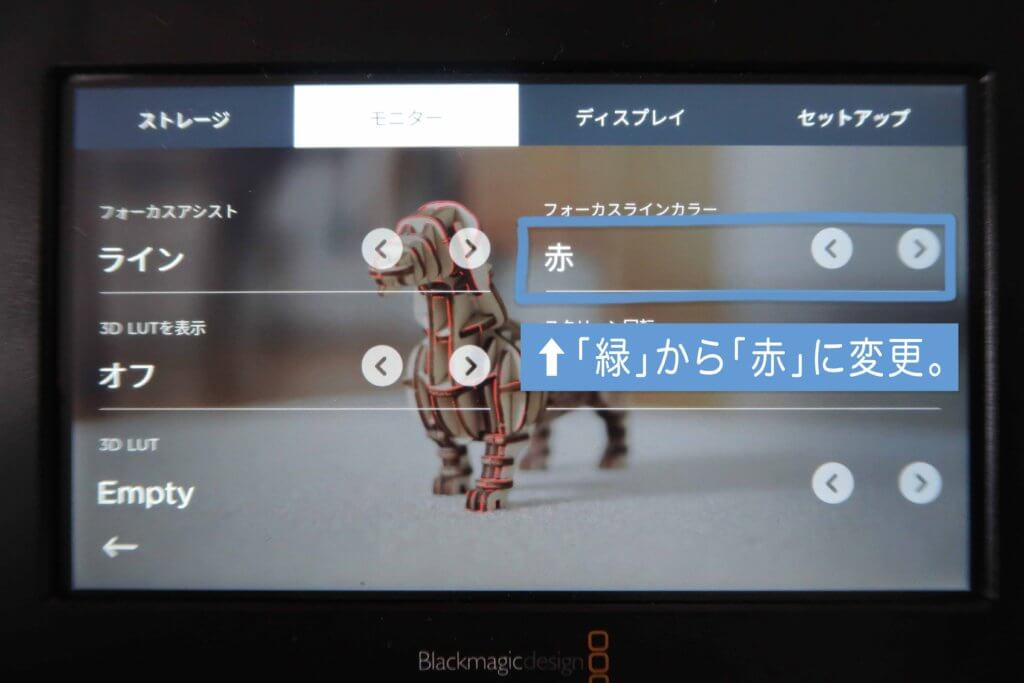
ピントが合っているところに「赤色の線」が入っていることがわかると思います。

同じことをフォーカスカラーを「青」に変更してやって見ましょう。

こんな具合に、どこにピントが合っているのか色のついた線で知らせてくれます。これで自分の目だけでは確認できない微妙なピントの違いが調節できますね。
僕は一眼レフ Canon 7D Mark IIを使っているので、カメラの背面にあるモニターでは、ピントがしっかりと合っているのか、自信がないときがあります。
なので、撮影が全部終わり、編集する時になって、ピントの甘さに愕然とすることもあります(涙)
Blackmagic Video Assistのフォーカスアシストの機能で、ピントの甘さの問題は克服できると思いますよ。
撮影中にもこの線はずっと出ているの?
フォーカスアシストのラインの消し方
フォーカスアシストの使い方はこれで分かったと思います。
でも、このラインって撮影中もずっと出ているんでしょうか?
僕もこのラインの消し方が最初わからなかったのですが、結構簡単に消えますね。
もしかしたら、僕のように消し方がわからない人もいるかもしれないので書いておきます。
まずはモニターの画面左上の四角いところをタッチします。
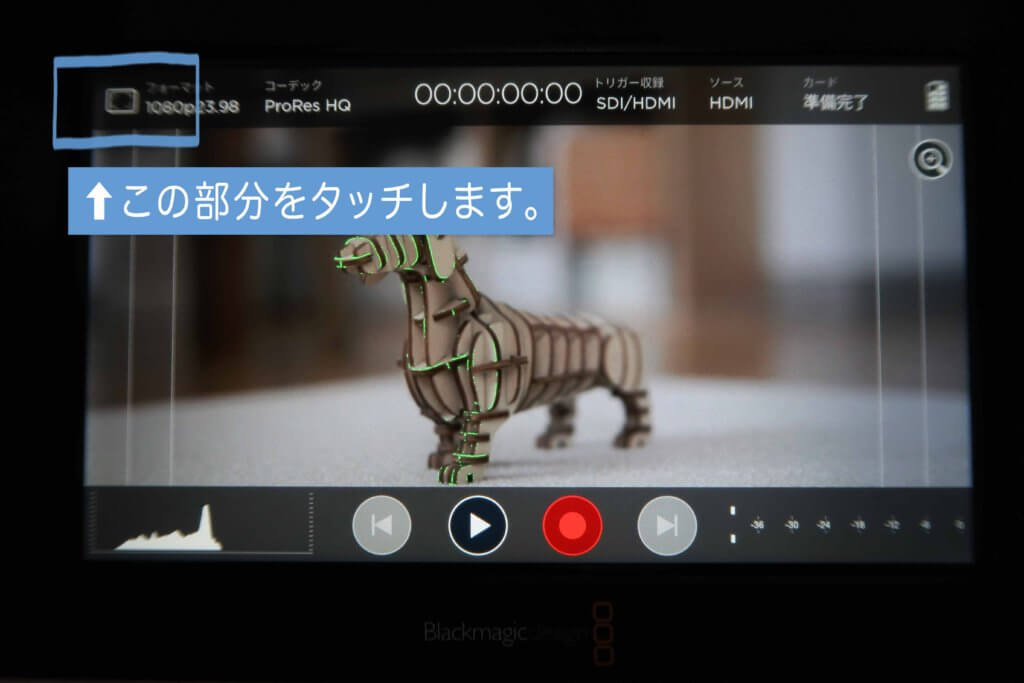
そうすると、この画面が出ると思います。
この画面が出たら、左から2番目にある「フォーカスアシスト」を選択してください。
現状では「高」が選択されています。ピントのラインの濃さで、「高」「中」「低」「オフ」の4段階から自分の好みに合わせて設定できます。
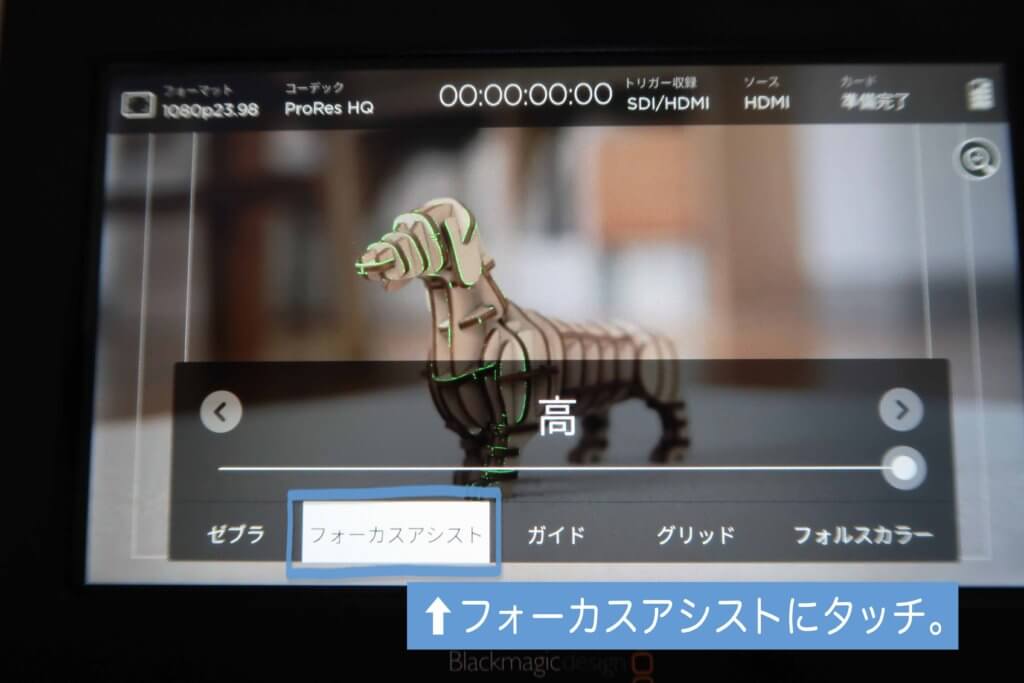
撮影中にこのラインが邪魔だと思う人は、「高」から「オフ」を選択すると、ラインが全て消えます。
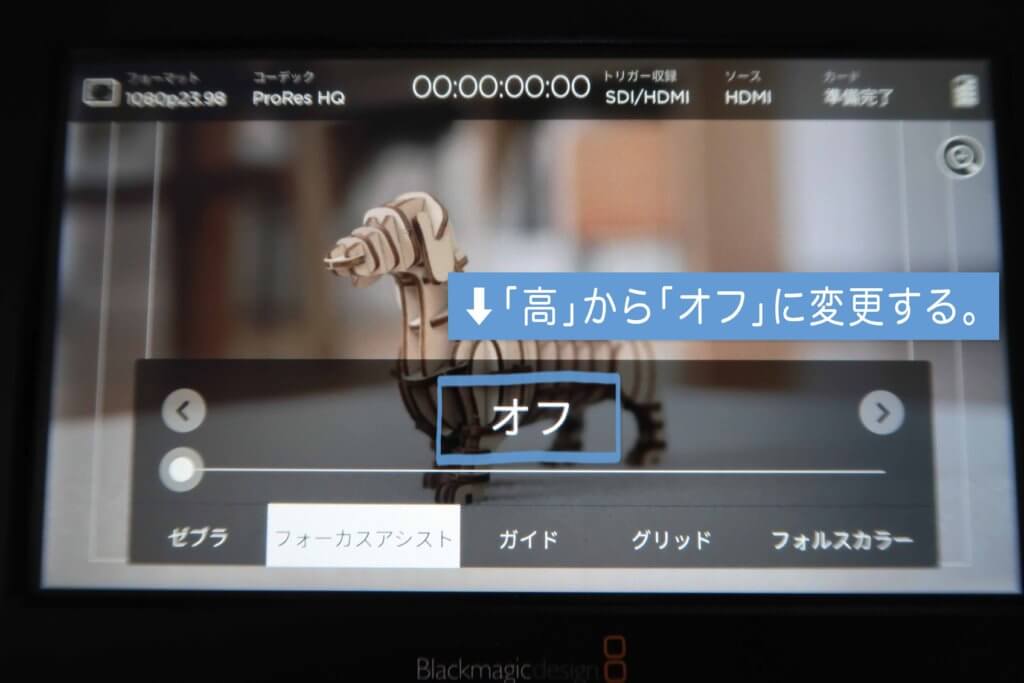
ピントを確認してから、フォーカスアシストを「オフ」にして撮影するといいと思います。
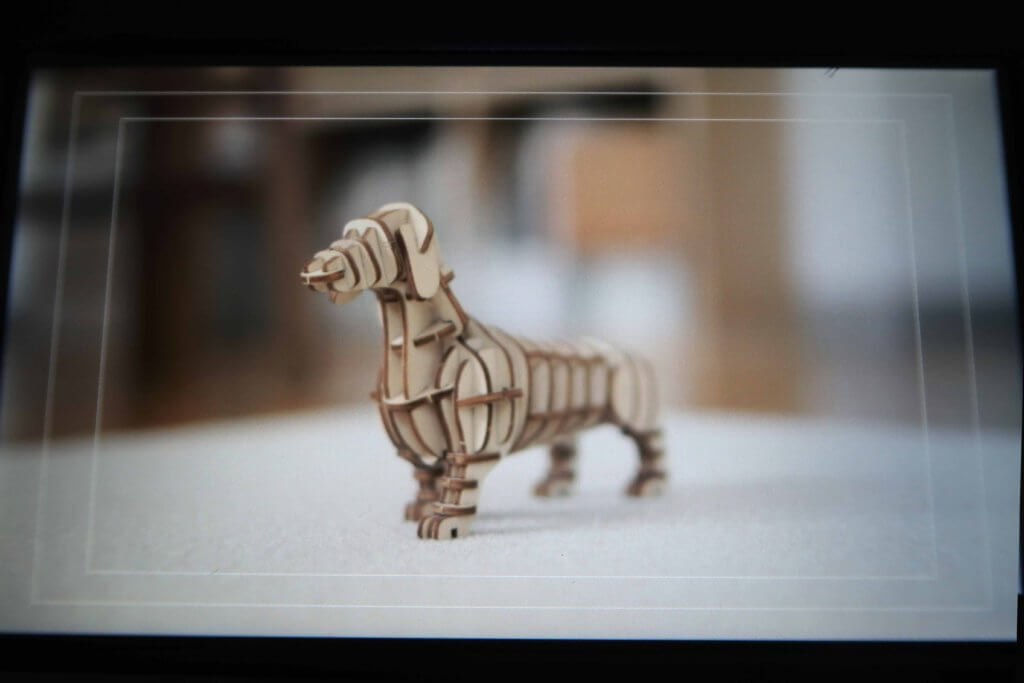
まとめ
Blackmagic Video Assistを使って撮影するときに、役に立つピントを合わせ方をお話ししました。
どれもやってみれば簡単なことなんですが、説明書も読まないで作業を進めると意外とわからないことが多いですよね。
少しでも役に立てばと思います。しかし、フォーカスアシストの「ピーキング」と「ライン」の違いがわからないな。
また違いがわかれば、ここで書こうと思います。